So verbergen Sie ein Wi-Fi-Netzwerk und eine Verbindung zu einem versteckten Netzwerk hergestellt

- 3303
- 1009
- Fr. Aliyah Krippner
Wenn Sie eine Verbindung zu einem Wi-Fi-Netzwerk herstellen, normalerweise in der Liste der verfügbaren drahtlosen Netzwerke, sehen Sie eine Liste der Namensnetzwerke anderer Personen, deren Router in der Nähe sind. Sie sehen wiederum den Namen Ihres Netzwerks. Wenn gewünscht, können Sie das Wi-Fi-Netzwerk oder genauer gesagt SSID verbergen, damit die Nachbarn es nicht sehen, und Sie können alle eine Verbindung zu einem versteckten Netzwerk von Ihren Geräten herstellen.
In diesen Anweisungen--wie Sie das Wi-Fi-Netzwerk auf ASUS, D-Link, TP-Link und Zyxel-Routern verbergen und eine Verbindung dazu in Windows 10-Windows 7, Android, IOS und MacOS herstellen. Cm. Außerdem: So verbergen Sie die Wi-Fi-Netzwerke anderer Leute vor einer Liste von Verbindungen zu Windows.
Wie man ein Wi-Fi-Netzwerk versteckt macht
Weiter in der Führung werde ich aus der Tatsache fortfahren, dass Sie bereits einen Wi-Fi-Router haben, und das drahtlose Netzwerk funktioniert und Sie können eine Verbindung dazu herstellen, indem Sie den Netzwerknamen aus der Liste auswählen und das Passwort eingeben.
Der erste Schritt, der erforderlich ist, um das Wi-Fi-Netzwerk (SSID) zu verbergen. Dies ist nicht schwierig, vorausgesetzt, Sie selbst haben Ihren drahtlosen Router eingerichtet. Wenn dies nicht der Fall ist, können Sie einige Nuancen begegnen. In jedem Fall ist die Standardmethode, um die Routereinstellungen einzugeben.
- Starten Sie auf dem Gerät, das über Wi-Fi oder Kabel mit dem Router angeschlossen ist, den Browser und geben Sie die Adresslinie der Roter-Webschnittstelle in die Adresslinie des Browsers ein. Dies ist normalerweise 192.168.0.1 oder 192.168.1.1. Daten für den Eingang, einschließlich Adresse, Anmeldung und Passwort, sind normalerweise auf dem Aufkleber unten oder hinten des Routers angegeben.
- Sie werden eine Abfrage zum Anmelden und des Passworts sehen. Normalerweise Standard -Login und Passwort - Administrator Und Administrator und wie erwähnt sind auf dem Aufkleber angegeben. Wenn das Passwort nicht passt - siehe. Erklärungen unmittelbar nach dem 3. Punkt.
- Nachdem Sie die Router -Einstellungen eingegeben haben, können Sie mit dem Versteck des Netzwerks fortfahren.
Wenn Sie diesen Router (oder jemand anderes) zuvor eingestellt haben, ist der Standard -Passwort -Administrator sehr wahrscheinlich (normalerweise am ersten Eingang der Routereinstellungen, um das Standardkennwort zu ändern). Gleichzeitig sehen Sie auf einigen Routern eine Nachricht über das falsche Passwort, und bei einigen anderen sieht sie wie eine „Abreise“ von Einstellungen oder ein einfaches Seitenaktualisierung und das Erscheinen eines leeren Eingabebuchs aus.
Wenn Sie das Passwort zum Eingeben kennen - ausgezeichnet. Wenn Sie es nicht wissen (zum Beispiel ein Router eingerichtet) - Sie werden nur in die Einstellungen einsteigen, indem Sie den Router in die Werkseinstellungen fallen lassen, um ein Standardkennwort zu erreichen.
Wenn Sie dazu bereit sind, wird der Reset normalerweise durch lange (15-30 Sekunden) durchgeführt, um den Reset-Taste zu halten, der normalerweise auf der Rückseite des Routers liegt. Nach dem Zurücksetzen müssen Sie nicht nur ein verstecktes drahtloses Netzwerk herstellen, sondern auch die Verbindung des Anbieters auf dem Router konfigurieren. Möglicherweise finden Sie die erforderlichen Anweisungen in den Abschnittsblatteinstellungen auf dieser Site.
Notiz: Wenn Sie SSID verstecken. Ein weiterer wichtiger Punkt - auf der Seite der Routereinstellungen, wobei die unten beschriebenen Schritte unbedingt den Wert des SSID -Felds (Netzwerkname) erinnern oder schreiben müssen - müssen Sie eine Verbindung zu einem versteckten Netzwerk herstellen.
So verbergen Sie das Wi-Fi-Netzwerk auf D-Link
Versteckt SSID auf allen gemeinsamen Routern D-Link-Dir-300, DIR-320, DIR-615 und andere sind fast gleich, obwohl die Schnittstellen abhängig von der Firmware-Version leicht unterschiedlich sind.
- Öffnen Sie nach Eingabe der Routereinstellungen den Abschnitt WI -FI und dann - "Grundeinstellungen" (in früheren Firmware - drücken Früher - "Setzen Sie es manuell ein" und finden Sie dann die Haupteinstellungen des drahtlosen Netzwerks).
- Markieren Sie das Element "Verstecken Sie den Zugriffspunkt".

- Speichern Sie die Einstellungen. Berücksichtigen Sie gleichzeitig den D-Link nach dem Drücken der Schaltfläche "Ändern". Klicken Sie zusätzlich auf "Speichern", indem Sie auf die Benachrichtigung rechts neben der Seite der Einstellungen klicken, damit die Änderungen schließlich erhalten bleiben.
HINWEIS: Wenn Sie die Marke „Access Point ausblenden“ installieren und auf die Schaltfläche „Ändern“ klicken, können Sie vom aktuellen Wi-Fi-Netzwerk getrennt werden. In diesem Fall kann es visuell so aussehen, als ob die Seite "hängen" wäre. Sie sollten sich an das Netzwerk anschließen und schließlich die Einstellungen speichern.
SSID auf TP-Link verstecken
Auf den Routern TP-Link WR740N, 741ND, TL-WR841N und ND und ähnlich wie das Wi-Fi-Netzwerk im Abschnitt "drahtlosen Modus"-"Einstellungen des drahtlosen Modus" zu verbergen ".
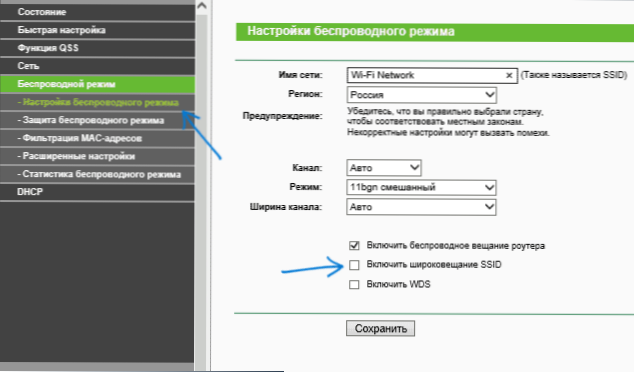
Um die SSID zu verbergen, müssen Sie die "SSID -Sendung einschalten" entfernen und die Einstellungen speichern. Wenn die Einstellungen gespeichert werden, wird das Wi-Fi-Netzwerk versteckt, und Sie können das Browserfenster von der TP-Link-Weboberfläche von einer abhängigen oder nicht geladenen Seite aussehen. NUR -BENETT DES GETAGENS VON VON VON VORGESEHEN.
Asus
Um ein Wi-Fi-Netzwerk von ASUS RT-N12, RT-N10, RT-N11P und vielen anderen Geräten dieses Herstellers zu erstellen.
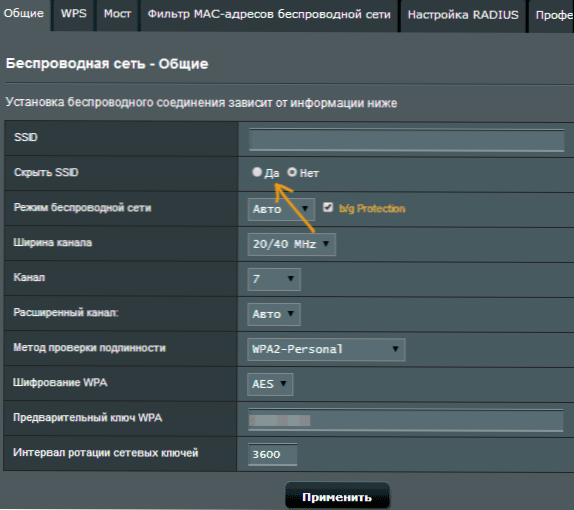
Setzen Sie dann auf der Registerkarte "Allgemein" im Punkt "SSID ausblenden" Ja und speichern Sie die Einstellungen. Wenn Sie bei der Verwaltung der Einstellungen die Seite "hängen" oder mit einem Fehler geladen werden, sollten Sie sich einfach erneut mit dem bereits versteckten Wi-Fi-Netzwerk verbinden.
Zyxel
Um die SSID auf den Wurzeln von Zyxel Keenetetetic Lite und anderen auf der Seite "Einstellungen" zu verbergen, klicken Sie unten auf das drahtlose Netzwerksymbol.
Markieren Sie danach das Element "SSID ausblenden" oder "SSID Broadcasting deaktivieren" und klicken Sie auf die Schaltfläche "Bewerben".
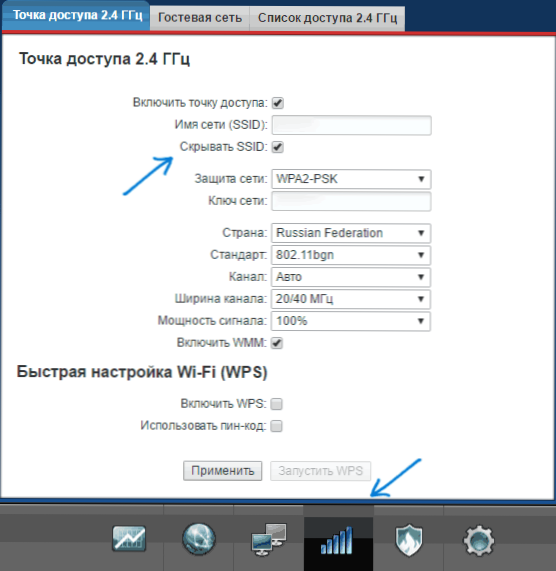
Nach dem Speichern der Einstellungen wird die Verbindung mit dem Netzwerk brechen (t.Zu. Ein verstecktes Netzwerk, auch mit demselben Namen -dies ist nicht dasselbe Netzwerk) und Sie müssen sich an ein WI -FI -Netzwerk anschließen, das bereits versteckt ist.
So stellen Sie eine Verbindung zu einem versteckten Wi-Fi-Netzwerk her
Wenn Sie eine Verbindung zu einem versteckten Wi-Fi-Netzwerk herstellen.
Verbindung zu einem versteckten Wi-Fi-Netzwerk in Windows 10 und früheren Versionen
Um eine Verbindung zu einem versteckten Wi-Fi-Netzwerk in Windows 10 herzustellen, müssen Sie die folgenden Schritte ausführen:
- Wählen Sie in der Liste der verfügbaren drahtlosen Netzwerke ein "verstecktes Netzwerk" aus (normalerweise unten in der Liste).
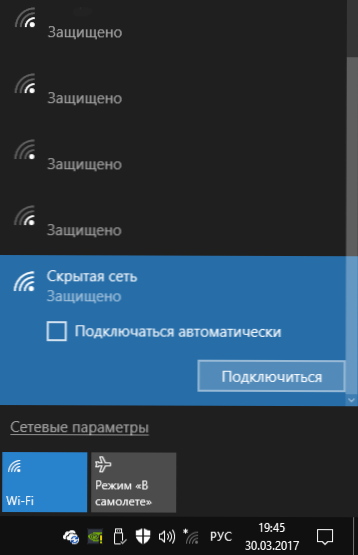
- Geben Sie den Netzwerknamen ein (SSID)
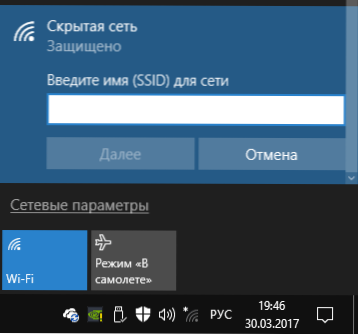
- Geben Sie das Wi-Fi-Passwort (Netzwerksicherheitsschlüssel) ein.
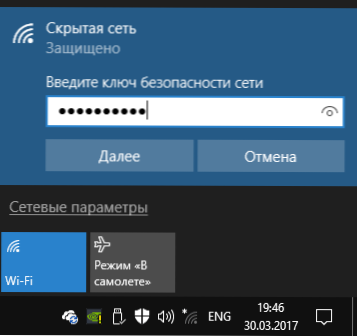
Wenn alles richtig eingeführt wird, werden Sie nach kurzer Zeit mit einem drahtlosen Netzwerk verbunden. Die nächste Verbindungsmethode ist auch für Windows 10 geeignet.
In Windows 7 und Windows 8, um eine Verbindung zu einem versteckten Netzwerk herzustellen, sehen die Schritte anders aus:
- Gehen Sie zum Netzwerkkontrollzentrum und zum Gesamtzugriff (Sie können das richtige Menü mit dem richtigen Menü mit dem Verbindungssymbol).
- Klicken Sie auf "Erstellen und Einrichten einer neuen Verbindung oder eines neuen Netzwerks".
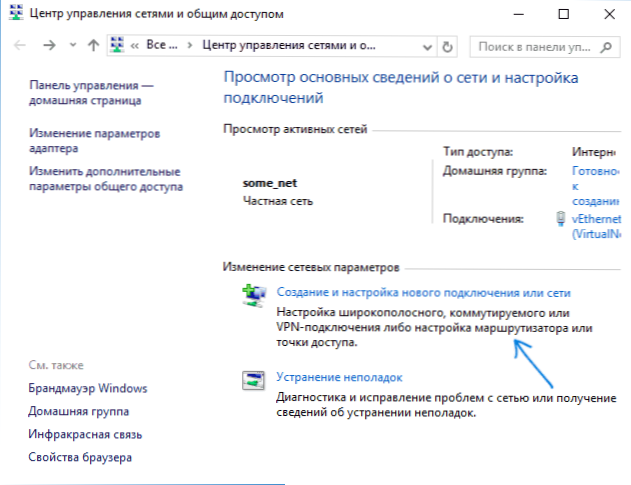
- Wählen Sie "Verbindung mit einem drahtlosen Netzwerk manuell miteinander verbunden. Verbindung zu einem versteckten Netzwerk oder Erstellen eines neuen Netzwerkprofils ".
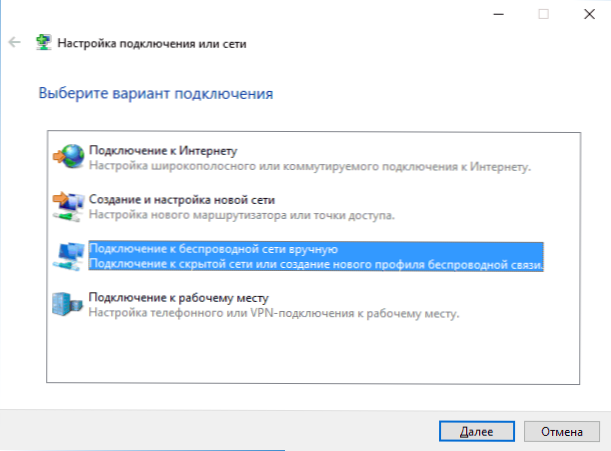
- Geben Sie das Netzwerk (SSID), den Sicherheitstyp (normalerweise WPA2-persönlich) und den Sicherheitsschlüssel (Netzwerkkennwort) ein. Markieren Sie das Element "Verbinden, auch wenn das Netzwerk kein Rundfunk" und klicken Sie auf "Weiter".
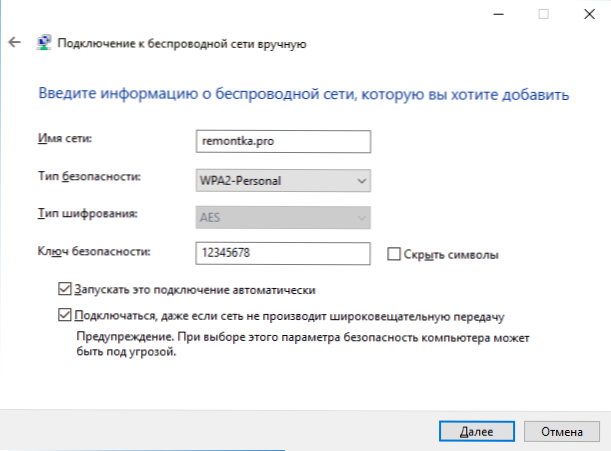
- Nach dem Erstellen der Verbindung sollte die Verbindung mit dem versteckten Netzwerk automatisch installiert werden.
Hinweis: Wenn Sie die Verbindung nicht auf diese Weise installieren konnten, löschen Sie das gespeicherte Wi-Fi-Netzwerk mit demselben Namen (das, das auf einem Laptop oder Computer gespeichert wurde, bevor es versteckt ist). Wie dies zu tun ist, ist in den Anweisungen zu sehen: Auf diesem Computer gespeicherte Netzwerkparameter entsprechen nicht den Anforderungen dieses Netzwerks.
So stellen Sie eine Verbindung zu einem versteckten Netzwerk auf Android her
Um mit einer versteckten SSID auf Android eine Verbindung zu einem drahtlosen Netzwerk herzustellen, sollten Sie Folgendes tun:
- Gehen Sie zu den Einstellungen - wi -fi.
- Drücken Sie die Taste "Menü" und wählen Sie "das Netzwerk hinzufügen".
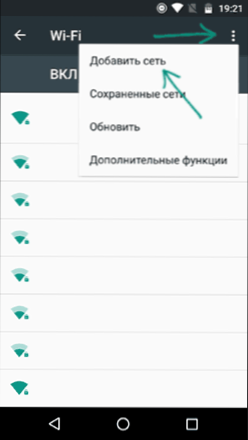
- Geben Sie den Netzwerknamen (SSID) im Schutzfeld an, die Art der Authentifizierung angeben (normalerweise WPA/WPA2 PSK).
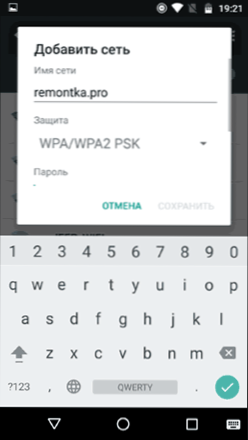
- Geben Sie das Passwort an und klicken Sie auf "Speichern".
Nach dem Speichern der Parameter sollten Ihr Telefon oder Tablet auf Android eine Verbindung zu einem versteckten Netzwerk herstellen, wenn es sich in der Zugriffszone befindet, und die Parameter werden korrekt eingegeben.
Verbindung zu einem versteckten Wi-Fi-Netzwerk mit iPhone und iPad
Aktionsverfahren für iOS (iPhone und iPad):
- Gehen Sie zu den Einstellungen - wi -fi.
- Klicken Sie im Abschnitt "Netzwerk wählen" auf den anderen.
- Geben Sie den Namen (SSID) im Feld "Sicherheit" an, wählen Sie den Authentifizierungstyp (normalerweise WPA2), geben Sie das Kennwort des drahtlosen Netzwerks an.
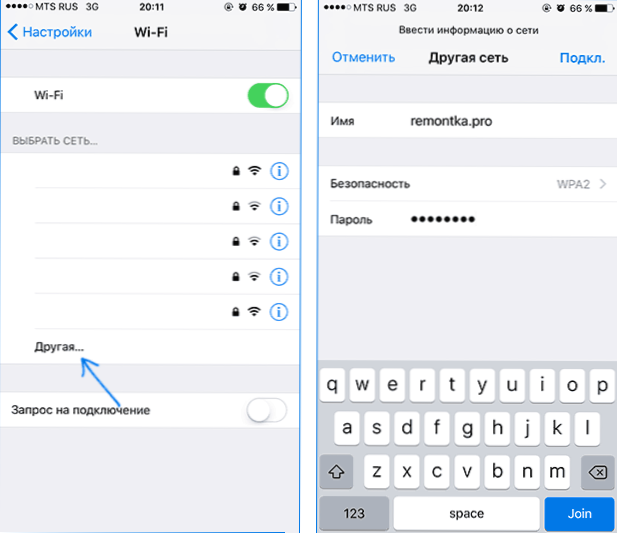
Um eine Verbindung zum Netzwerk herzustellen, klicken Sie auf "Cool cool."Rechts. In Zukunft wird die Verbindung zum versteckten Netzwerk automatisch durchgeführt, wenn in der Zugangszone Zugriff auftritt.
Mac OS
Um eine Verbindung zu einem versteckten Netzwerk mit MacBook oder iMac herzustellen:
- Klicken Sie auf das drahtlose Netzwerksymbol und wählen Sie unten im Menü die "Verbindung zu einem anderen Netzwerk".
- Geben Sie den Netzwerknamen im Feld Sicherheitsfeld ein, geben Sie die Art der Autorisierung an (normalerweise WPA/WPA2 -Personal), geben Sie das Kennwort ein und klicken Sie auf "Connect".
In Zukunft wird das Netzwerk gespeichert und die Verbindung dazu wird trotz des Mangels an Sending SSID automatisch durchgeführt.
Ich hoffe, das Material hat sich als ziemlich vollständig herausgestellt. Wenn es Fragen gibt, bin ich bereit, sie in den Kommentaren zu beantworten.

